纯净系统基地-最爱纯净系统!
Win10/11笔记本触摸板怎么滚动?(图文设置教程)
2025-09-25作者:纯净系统基地来源:本站原创浏览:
笔记本电脑触摸板滚动?笔记本电脑都有触摸板,可以当做鼠标来使用,很多用户反应笔记本的触摸板只能当做鼠标使用,但是无法在网页中进行上下滚动,难道不支持吗?其实我们只需要开启系统中的触摸板多指功能即可实现滚动,非常方便,下面纯净系统基地小编给大家分享介绍下Win10/11笔记本触摸板滚动的设置方法!
Win10/11笔记本触摸板设置滚动的方法
win10:
1.左键点击【开始菜单】 - 打开【设置】 - 选择【设备】选项
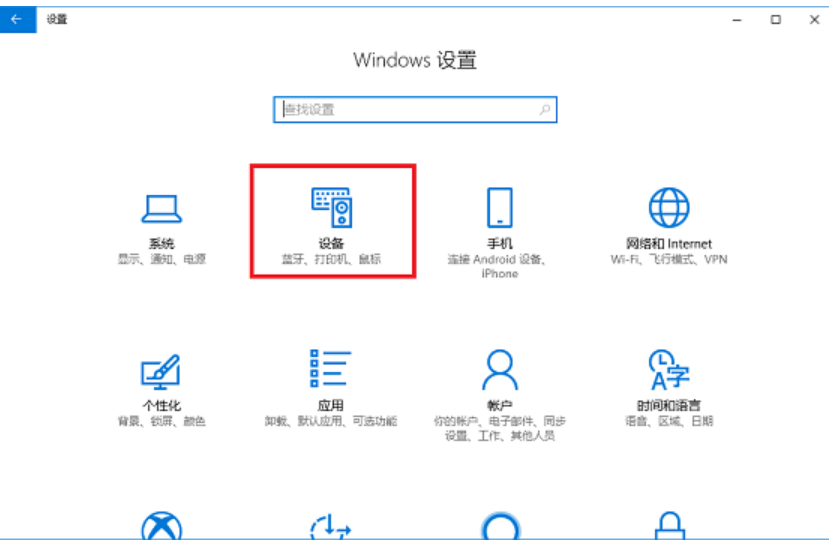
2.选择【触摸板】 - 勾选【拖动两根手指进行滚动】即可打开双指滚动,取消勾选即可关闭

3.打开后如下图所示可以更改手指滑动时页面的滚动方向

win11系统设置方法:
1.左键点击【开始菜单】-->设置

2.蓝牙和其他设备-->触摸板

3.滚动和缩放-->拖动两根手指进行滚动

总结
通过上述步骤进行操作设置即可让笔记本触摸板进行上下滚动了!相关文章
相关下载
热门文章
本类排行
- 1Windows7激活产品密钥,Windows7旗舰版激活密钥永久版2025
- 2Win7激活密钥2025,Win7旗舰版/专业版/企业版/家庭版正版永久激活密钥
- 3WPS激活码2025最新,WPS专业版激活码/序列号(亲测可用)
- 4Win7旗舰版永久激活密钥,Win7激活密钥旗舰版64位[最新]
- 5Win10激活码(激活密钥)2025,Win10专业版/家庭版/企业版/教育版激活码2024.11
- 6CAD2014序列号和密钥,2014CAD序列号和密钥(亲测可用)
- 7CAD2018序列号和密钥,cad2018序列号+CAD2018密钥[亲测可用]
- 8丶怎么打?顿号在键盘上怎么打丶?
- 9电脑中uninst是什么?怎么卸载uninst?
- 10番号怎么下载?有番号怎么用迅雷下载
猜你喜欢
关注纯净系统基地手机站